Vue3使用echarts仪表盘(gauge)_vue 仪表盘-程序员宅基地
Documentation - Apache ECharts
可自定义设置以下属性
- 仪表盘数据源(gaugeData),类型:Gauge[],必传,默认 []
- 容器宽度(width),类型:number | string,默认 ‘100%’
- 容器高度(height),类型:number | string,默认 ‘100%’
其中 type Guage
- 数据项名称(name),类型:string,必传
- 数据项值(value),类型:number,必传
- 添加一个字符串索引签名,用于包含带有任意数量的其他属性([propName: string]),类型:any
效果如下图:[email protected] 在线预览
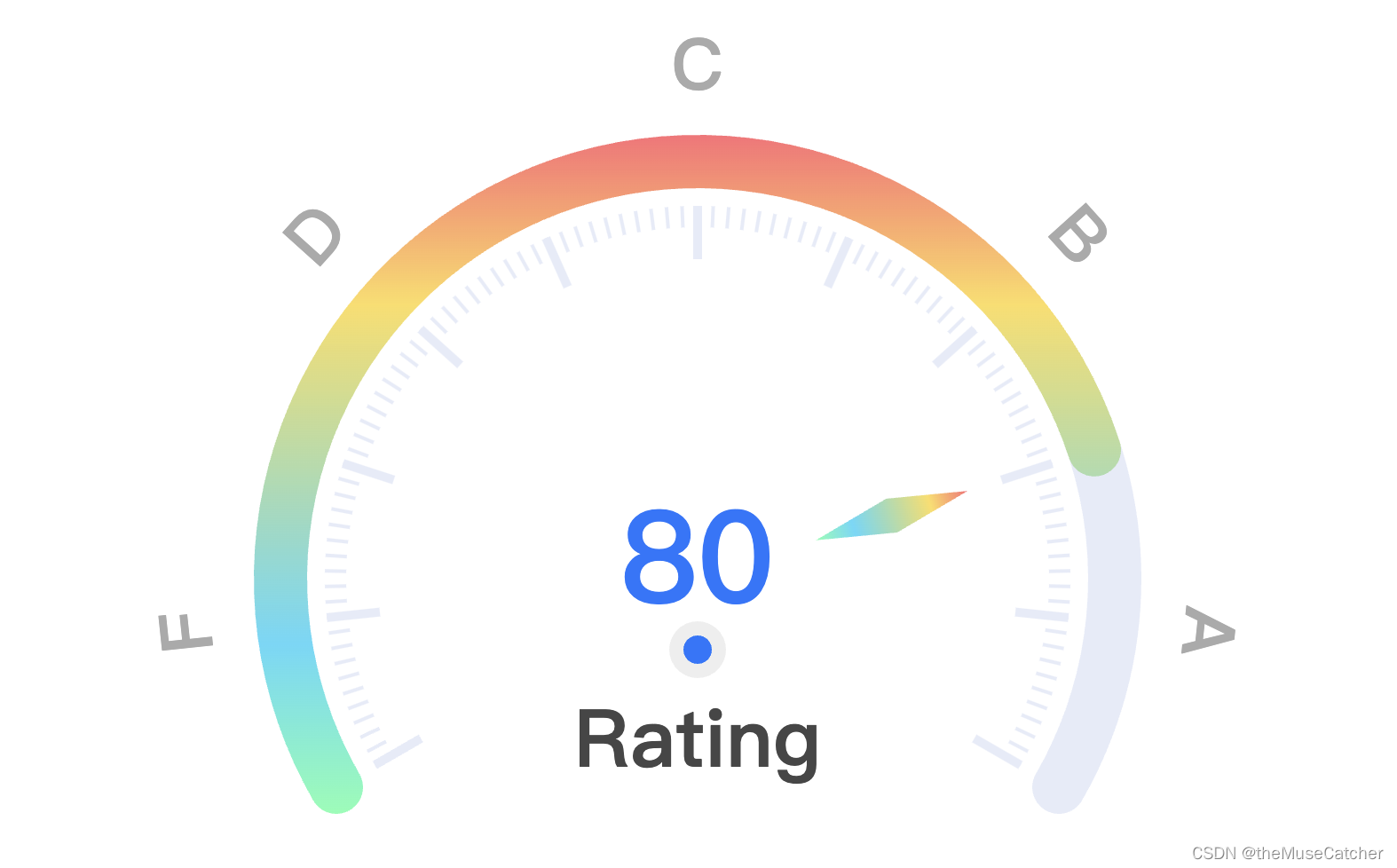
①安装插件
pnpm i echarts
②创建仪表盘组件GaugeChart.vue
<script setup lang="ts">
import { ref, onMounted, computed } from 'vue'
// 使用 ECharts 提供的按需引入的接口来打包必须的组件
// 引入 echarts 核心模块,核心模块提供了 echarts 使用必须要的接口
import * as echarts from 'echarts/core'
// 引入仪表盘图表,图表后缀都为 Chart
import { GaugeChart } from 'echarts/charts'
// 引入提示框,组件后缀都为 Component
import { TooltipComponent } from 'echarts/components'
// 引入 Canvas 渲染器,注意引入 CanvasRenderer 或者 SVGRenderer 是必须的一步
import { CanvasRenderer } from 'echarts/renderers'
// 注册必须的组件
echarts.use([GaugeChart, TooltipComponent, CanvasRenderer])
/*
需要注意的是为了保证打包的体积是最小的,ECharts 按需引入的时候不再提供任何渲染器,
所以需要选择引入 CanvasRenderer 或者 SVGRenderer 作为渲染器。这样的好处是假如
你只需要使用 svg 渲染模式,打包的结果中就不会再包含无需使用的 CanvasRenderer 模块
*/
const chart = ref()
const gaugeChart = ref()
const gradient = ref({ // 自定义渐变色
type: 'linear',
x: 0,
y: 0,
x2: 0,
y2: 1,
colorStops: [
{
offset: 0, color: '#FF6E76' // 0% 处的颜色
},
{
offset: 0.25, color: '#FDDD60' // 25% 处的颜色
},
{
offset: 0.75, color: '#58D9F9' // 75% 处的颜色
},
{
offset: 1, color: '#7CFFB2' // 100% 处的颜色
}
],
global: false // 缺省为 false
})
var option
interface Gauge {
name: string // 数据项名称
value: number // 数据值
[propName: string]: any // 添加一个字符串索引签名,用于包含带有任意数量的其他属性
}
interface Props {
gaugeData: Gauge[] // 仪表盘数据源
width?: string|number // 容器宽度
height?: string|number // 容器高度
}
const props = withDefaults(defineProps<Props>(), {
gaugeData: () => [],
width: '100%',
height: '100%'
})
const chartWidth = computed(() => {
if (typeof props.width === 'number') {
return props.width + 'px'
} else {
return props.width
}
})
const chartHeight = computed(() => {
if (typeof props.height === 'number') {
return props.height + 'px'
} else {
return props.height
}
})
onMounted(() => {
initChart() // 初始化图标示例
})
function initChart () {
// 等价于使用 Canvas 渲染器(默认):echarts.init(containerDom, null, { renderer: 'canvas' })
gaugeChart.value = echarts.init(chart.value)
option = {
tooltip: { // 提示框浮层设置
trigger: 'item',
triggerOn: 'mousemove', // 提示框触发条件
enterable: true, // 鼠标是否可进入提示框浮层中,默认false
confine: true, // 是否将tooltip框限制在图表的区域内
formatter: function (params: any) { // 提示框浮层内容格式器,支持字符串模板和回调函数两种形式
// console.log('params:', params)
return params.marker + params.name + ': ' + params.value || '--'
},
backgroundColor: 'transparent', // 提示框浮层的背景颜色
borderColor: '#7CFFB2', // 提示框浮层的边框颜色
borderWidth: 1, // 提示框浮层的边框宽
borderRadius: 6, // 提示框浮层圆角
padding: [6, 12], // 提示框浮层的内边距
textStyle: { // 提示框浮层的文本样式
color: '#333', // 文字颜色
fontWeight: 600, // 字体粗细
fontSize: 18, // 字体大小
// lineHeight: 24, // 行高
// width: 60, // 文本显示宽度
// 文字超出宽度是否截断或者换行;只有配置width时有效
overflow: 'breakAll', // truncate截断,并在末尾显示ellipsis配置的文本,默认为...;break换行;breakAll换行,并强制单词内换行
ellipsis: '...'
},
},
color: ['#7CFFB2'],
series: [
{
type: 'gauge',
name: '仪表盘', // 系列名称,用于tooltip的显示
/*
从调色盘 option.color 中取色的策略,可选 'series' | 'data'
'series': 按照系列分配调色盘中的颜色,同一系列中的所有数据都是用相同的颜色
'data': 按照数据项分配调色盘中的颜色,每个数据项都使用不同的颜色
*/
colorBy: 'data',
center: ['50%', '65%'], // 圆心坐标,[400, 300]: 数组的第一项是横坐标,第二项是纵坐标,支持设置成百分比,['50%', '75%']: 设置成百分比时第一项是相对于容器宽度,第二项是相对于容器高度
radius: '100%', // 仪表盘半径,可以是相对于容器高宽中较小的一项的一半的百分比,也可以是绝对的数值。
legendHoverLink: true, // 是否启用图例 hover 时的联动高亮
startAngle: 210, // 仪表盘起始角度。圆心 正右手侧为0度,正上方为90度,正左手侧为180度。
endAngle: -30, // 仪表盘结束角度。
clockwise: true, // 仪表盘刻度是否是顺时针增长
min: 0, // 最小的数据值,映射到 minAngle
max: 100, // 最大的数据值,映射到 maxAngle
splitNumber: 10, // 仪表盘刻度的分割段数
axisLine: { // 仪表盘轴线相关配置
show: true, // 是否显示仪表盘轴线
roundCap: true, // 是否在两端显示成圆形
lineStyle: { // 仪表盘轴线样式
width: 30, // 轴线宽度
// color: [ // 仪表盘的轴线可以被分成不同颜色的多段。每段的结束位置和颜色可以通过一个数组来表示
// [20, '#FF6E76'],
// [40, '#FDDD60'],
// [60, '#58D9F9'],
// [80, '#7CFFB2'],
// [100, '#1677FF']
// ],
// shadowBlur: 10, // 图形阴影的模糊大小
// shadowColor: 'rgba(0, 0, 0, 0.5)', // 阴影颜色
// shadowOffsetX: 3, // 阴影水平方向上的偏移距离
// shadowOffsetY: 3, // 阴影垂直方向上的偏移距离
// opacity: 1 // 图形透明度。支持从 0 到 1 的数字,为 0 时不绘制该图形。
}
},
progress: { // 展示当前进度
show: true, // 是否显示进度条
overlap: false, // 多组数据时进度条是否重叠
// width: 12, // 进度条宽度
roundCap: true, // 是否在两端显示成圆形
clip: true, // 是否裁掉超出部分
itemStyle: { // 进度条样式
color: gradient.value, // 图形的颜色
// borderColor: '#1677FF', // 图形的描边颜色
// borderWidth: 1, // 描边线宽。为 0 时无描边。
// borderType: 'solid', // 描边类型,可选:'solid' 'dashed' 'dotted'
}
},
splitLine: { // 分隔线样式
show: true, // 是否显示分隔线
length: 30, // 分隔线线长。支持相对半径的百分比
distance: 10, // 分隔线与轴线的距离
lineStyle: { // 分隔线样式
color: 'auto', // 线的颜色
width: 5, // 线宽
type: 'solid', // 线的类型,可选 'solid' 'dashed' 'dotted'
cap: 'butt' // 指定线段末端的绘制方式,可选 'butt'(默认) 线段末端以方形结束 'round' 线段末端以圆形结束 'square' 线段末端以方形结束,但是增加了一个宽度和线段相同,高度是线段厚度一半的矩形区域
}
},
axisTick: { // 刻度样式
show: true, // 是否显示刻度
splitNumber: 10, // 分隔线之间分割的刻度数
length: 12, // 刻度线长。支持相对半径的百分比
distance: 10, // 刻度线与轴线的距离
lineStyle: { // 刻度线样式
color: 'auto', // 线的颜色
width: 2, // 线宽
type: 'solid', // 线的类型,可选 'solid' 'dashed' 'dotted'
cap: 'butt' // 指定线段末端的绘制方式,可选 'butt'(默认) 线段末端以方形结束 'round' 线段末端以圆形结束 'square' 线段末端以方形结束,但是增加了一个宽度和线段相同,高度是线段厚度一半的矩形区域
}
},
axisLabel: { // 刻度标签
show: true, // 是否显示标签
distance: -80, // 标签与刻度线的距离
/*
如果是 number 类型,则表示标签的旋转角,从 -90 度到 90 度,正值是逆时针。
除此之外,还可以是字符串 'radial' 表示径向旋转、'tangential' 表示切向旋转。
如果不需要文字旋转,可以将其设为 0。
*/
rotate: 'tangential',
// 刻度标签的内容格式器,支持字符串模板和回调函数两种形式
// formatter: '{value} kg', // // 使用字符串模板,模板变量为刻度默认标签 {value}
formatter: function (value: number) {// 使用函数模板,函数参数分别为刻度数值
console.log('value', value)
if (value === 90) {
return 'A'
} else if (value === 70) {
return 'B'
} else if (value === 50) {
return 'C'
} else if (value === 30) {
return 'D'
} else if (value === 10) {
return 'F'
}
return ''
},
color: '#aaa', // 文字的颜色
fontStyle: 'normal', // 文字字体的风格,可选 'normal' 'italic' 'oblique'
fontWeight: 'bold', // 文字字体的粗细,可选 'normal' 'bold' 'bolder' 'lighter' 100 | 200 | 300 | 400...
fontFamily: 'sans-serif', // 文字的字体系列,还可以是 'serif' , 'monospace', 'Arial', 'Courier New', 'Microsoft YaHei', ...
fontSize: 40 // 文字的字体大小
// lineHeight: 28, // 行高
/*
可以使用颜色值,例如:'#123234', 'red', 'rgba(0,23,11,0.3)'
也可以直接使用图片,例如:
backgroundColor: {
image: 'xxx/xxx.png'
// 这里可以是图片的 URL,
// 或者图片的 dataURI,
// 或者 HTMLImageElement 对象,
// 或者 HTMLCanvasElement 对象。
}
*/
// backgroundColor: 'transparent', // 文字块背景色
// borderColor: 'red', // 文字块边框颜色
// borderWidth: 3, // 文字块边框宽度
// borderType: 'solid', // 文字块边框描边类型,可选 'solid' 'dashed' 'dotted'
// borderRadius: 10, // 文字块的圆角
// padding: [6, 12], // 文字块的内边距,文字块宽高不包含 padding
// width: 60, // 文本显示宽度
// height: 60 // 文本显示高度
},
pointer: { // 仪表盘指针
show: true, // 是否显示指针
showAbove: true, // 指针是否显示在标题和仪表盘详情上方
// 可以通过 'image://url' 设置为图片,其中 URL 为图片的链接,或者 dataURI。
icon: 'diamond', // 标记类型,可选 'circle', 'rect', 'roundRect', 'triangle', 'diamond', 'pin', 'arrow', 'none'
offsetCenter: [0, '-28%'], // 相对于仪表盘中心的偏移位置,数组第一项是水平方向的偏移,第二项是垂直方向的偏移。可以是绝对的数值,也可以是相对于仪表盘半径的百分比。
length: '36%', // 指针长度,可以是绝对数值,也可以是相对于半径的半分比。
width: 20, // 指针宽度
itemStyle: { // 指针样式
// color: 'auto' // 图形颜色
// 线性渐变,前四个参数分别是 x0, y0, x2, y2, 范围从 0 - 1,相当于在图形包围盒中的百分比,如果 globalCoord 为 `true`,则该四个值是绝对的像素位置
color: gradient.value
// borderColor: '#000', // 图形的描边颜色
// borderWidth: 3, // 描边线宽。为 0 时无描边
// borderType: 'solid', // 描边类型,可选:'solid' 'dashed' 'dotted'
}
},
anchor: { // 表盘中指针的固定点
show: true, // 是否显示固定点
showAbove: true, // 固定点是否显示在指针上面
size: 24, // 固定点大小
// 可以通过 'image://url' 设置为图片,其中 URL 为图片的链接,或者 dataURI。
icon: 'circle', // 标记类型,可选 'circle', 'rect', 'roundRect', 'triangle', 'diamond', 'pin', 'arrow', 'none'
offsetCenter: [0, '16%'], // 相对于仪表盘中心的偏移位置,数组第一项是水平方向的偏移,第二项是垂直方向的偏移。可以是绝对的数值,也可以是相对于仪表盘半径的百分比。
itemStyle: { // 指针固定点样式
color: '#1677FF', // 图形的颜色
borderColor: '#eee', // 固定点边框颜色
borderWidth: 8, // 描边线宽。为 0 时无描边
borderType: 'solid', // 描边类型,可选:'solid' 'dashed' 'dotted'
}
},
title: { // 仪表盘标题
show: true, // 是否显示标题
offsetCenter: [0, '36%'], // 相对于仪表盘中心的偏移位置,数组第一项是水平方向的偏移,第二项是垂直方向的偏移。可以是绝对的数值,也可以是相对于仪表盘半径的百分比。
color: '#464646', // 文字的颜色
fontStyle: 'normal', // 文字字体的风格,可选 'normal' 'italic' 'oblique'
fontWeight: 'bold', // 文字字体的粗细,可选 'normal' 'bold' 'bolder' 'lighter' 100 | 200 | 300 | 400...
fontFamily: 'sans-serif', // 文字的字体系列,还可以是 'serif' , 'monospace', 'Arial', 'Courier New', 'Microsoft YaHei', ...
fontSize: 45 // 文字的字体大小
// lineHeight: 48, // 行高
/*
可以使用颜色值,例如:'#123234', 'red', 'rgba(0,23,11,0.3)'
也可以直接使用图片,例如:
backgroundColor: {
image: 'xxx/xxx.png'
// 这里可以是图片的 URL,
// 或者图片的 dataURI,
// 或者 HTMLImageElement 对象,
// 或者 HTMLCanvasElement 对象。
}
*/
// backgroundColor: 'transparent', // 文字块背景色
// borderColor: 'red', // 文字块边框颜色
// borderWidth: 3, // 文字块边框宽度
// borderType: 'solid', // 文字块边框描边类型,可选 'solid' 'dashed' 'dotted'
// borderRadius: 10, // 文字块的圆角
// padding: [6, 12], // 文字块的内边距,文字块宽高不包含 padding
// width: 60, // 文本显示宽度
// height: 60 // 文本显示高度
},
detail: { // 仪表盘详情,用于显示数据,即表盘中心的数据展示
show: true, // 是否显示详情
color: '#1677FF', // 文本颜色
fontStyle: 'normal', // 文字字体的风格,可选 'normal' 'italic' 'oblique'
fontWeight: 'bold', // 文字字体的粗细,可选 'normal' 'bold' 'bolder' 'lighter' 100 | 200 | 300 | 400...
fontFamily: 'Microsoft YaHei', // 文字的字体系列,还可以是 'serif' , 'monospace', 'Arial', 'Courier New', 'Microsoft YaHei', ...
fontSize: 72, // 文字的字体大小
backgroundColor: 'transparent', // 详情背景色
// borderColor: '#ccc', // 详情边框颜色
// borderWidth: 1, // 详情边框宽度
// borderType: 'solid', // 'solid' 'dashed' 'dotted'
// borderRadius: 5, // 文字块的圆角
// padding: [3, 6], // 文字块的内边距
valueAnimation: true, // 是否开启标签的数字动画
offsetCenter: [0, '-5%'], // 相对于仪表盘中心的偏移位置,数组第一项是水平方向的偏移,第二项是垂直方向的偏移。可以是绝对的数值,也可以是相对于仪表盘半径的百分比。
formatter: function (value: number) { // 格式化函数或者字符串
return value + ''
},
},
/*
系列中的数据内容数组,
数组项可以为单个数值:[12, 34, 56, 10, 23]
数据项也可为一个对象:[
{
// 数据项的名称
name: '数据1',
// 数据项值8
value: 10
},
{
name: '数据2',
value: 20
}]
对象支持的所有属性:{ title , detail , name , value , itemStyle }
*/
data: props.gaugeData
}
]
}
option && gaugeChart.value.setOption(option)
}
</script>
<template>
<div ref="chart" :style="`width: ${chartWidth}; height: ${chartHeight};`"></div>
</template>
③在要使用的页面引入
<script setup lang="ts">
import GuageChart from './GuageChart.vue'
import { ref } from 'vue'
const gaugeData = ref([
{
value: 80,
name: 'Rating'
}
])
</script>
<template>
<div>
<h1>GaugeChart 参考文档</h1>
<ul class="m-list">
<li>
<a class="u-file" href="https://echarts.apache.org/handbook/zh/get-started" target="_blank">使用手册</a>
</li>
<li>
<a class="u-file" href="https://echarts.apache.org/handbook/zh/basics/import" target="_blank">在项目中引入 ECharts</a>
</li>
<li>
<a class="u-file" href="https://echarts.apache.org/zh/option.html#series-gauge" target="_blank">gauge 配置项</a>
</li>
<li>
<a class="u-file" href="https://echarts.apache.org/zh/builder.html" target="_blank">ECharts 在线定制</a>
</li>
</ul>
<GaugeChart
:gaugeData="gaugeData"
:width="800"
:height="500" />
</div>
</template>
智能推荐
python 闲鱼消息_GitHub - Hatcat123/XianyuSdd: 爬取闲鱼某关键字实时信息,将最新的发送到钉钉群聊。更多我们共同开发的项目(咸鱼反爬更新,只能作为学习使用)...-程序员宅基地
文章浏览阅读651次。XianyuSdd爬取闲鱼某关键字实时信息,将最新的发送到钉钉群聊写了一个异步爬取闲鱼商品最新信息推送到钉钉图中的需求有两个部分值得学习。多线程爬取最新关键字的商品信息python对钉钉的操作多线程爬取最新关键字的商品信息这个多线程是依靠关键字的数量,启动线程。比如可以是线程数=关键字的数量/5。具体接口参考github组织中的例子,24小时采集 然后将线程加入到while True中。关键字与价..._闲鱼爬取最新商品
ANSYS2022R1安装教程(非常详细)从零基础入门到精通,看完这一篇就够了(附安装包)-程序员宅基地
文章浏览阅读2.2w次,点赞27次,收藏150次。网络安全行业产业以来,随即新增加了几十个网络安全行业岗位︰网络安全专家、网络安全分析师、安全咨询师、网络安全工程师、安全架构师、安全运维工程师、渗透工程师、信息安全管理员、数据安全工程师、网络安全运营工程师、网络安全应急响应工程师、数据鉴定师、网络安全产品经理、网络安全服务工程师、网络安全培训师、网络安全审计员、威胁情报分析工程师、灾难恢复专业人员、实战攻防专业人员…网上虽然也有很多的学习资源,但基本上都残缺不全的,这是我自己录的网安视频教程,上面路线图的每一个知识点,我都有配套的视频讲解。_ansys2022r1安装教程
ufldl matlab 工具箱,matlab的Deep Learning的toolbox 中的SAE算法-程序员宅基地
文章浏览阅读44次。最近一直在看Deep Learning,各类博客、论文看得不少但是说实话,这样做有些疏于实现,一来呢自己的电脑也不是很好,二来呢我目前也没能力自己去写一个toolbox只是跟着Andrew Ng的UFLDL tutorial写了些已有框架的代码(这部分的代码见github)后来发现了一个matlab的Deep Learning的toolbox,发现其代码很简单,感觉比较适合用来学习算法再一个就是..._matlab deep learning 工具箱算例
手把手教你在Windows上编译Swift工具链_windows 无法编译swift-程序员宅基地
文章浏览阅读1.8k次。2020/5/27更新:大家现在可以直接从Saleem Abdulrasool的Azure Pipeline中下载打包好的Swift Windows SDK了,在他的GitHub中找到swift-build项目,里面的CI链接里找到Artifacts就可以直接下载(类似windows-toolchain-amd64.msi这样的文件)。考虑到5.3版本的Swift将支持Windows平台,因此以下文章也许已经成为历史,大家看看就好了。-----------------------------------_windows 无法编译swift
Linux的用户管理-程序员宅基地
文章浏览阅读66次。用户管理:一.用户的配置文件:用户配置文件的路径:/etc/passwd/etc/passwd的一部分内容:每一行都是一个用户的信息(内容如下):用户名 :密码 :uid :gid :用户的备注 :用户的家目录 :和根交互使用的shell路径 二.用户超级用户root ----- uid为 0系统用户 ----- 使用的shell的路径为 /sbin/nologin ,uid为 201 —— 999,添加系统用户不会默认创建家目录和邮箱普通用户 ----- uid为 1000 ——
心田花开:二年级语文阅读《黄山奇石》附答案解析_黄山奇石阅读题及答案二年级-程序员宅基地
文章浏览阅读6.9k次。心田花开为大家分享了二年级语文上册黄山奇石练习题,本部分练习题包括了看拼音,写词语;选择合适的字;填空题;造句子及句子赏析,最后附加课文原文,希望能对大家学习有帮助。【原文】黄山奇石闻名中外的黄山风景区在我国安徽省南部。那里景色秀丽神奇,尤其是那些怪石,有趣极了。就说“仙桃石”吧,它好像从天上飞下来的一个大桃子,落在山顶的石盘上。在一座陡峭的山峰上,有一只“猴子”。它两只胳膊抱着腿,一动不动..._黄山奇石阅读题及答案二年级
随便推点
Unity功能记录(九)------ Unity Android判断应用程序进入前后台方法_unity 监听程序进入前后台-程序员宅基地
文章浏览阅读3.7k次。Android上亲测有效,我是用来保存数据的,因为当用户强制清除掉后台程序时并不会调用Android和unity生命周期,但是程序进入后台运行就会调用如下方法,因此可用其来判断进入后台即保存数据 private void OnApplicationPause(bool focus) { if (focus) { Debug..._unity 监听程序进入前后台
ctf实战 掌控安全的靶场 第三关通关记录_掌控安全靶场第三关密码多少-程序员宅基地
文章浏览阅读3.3k次。掌控安全封神台第三关 根据题目可能要用burp进行抓包,点击传送门进入题目主页之前题目说的扫描到新的后台地址admin123 在网址后加入admin123 进入新的后台管理页面根据第二关得到的用户和密码进行登录 进入后得到这样一个页面抓包结果如下根据代码分析只需要修改host和referer的ip地址修改以后结果还是进不去分析一下问题 打开F..._掌控安全靶场第三关密码多少
Python读取txt文件中的两列数据(无title)_python读取txt文件第二列数据-程序员宅基地
文章浏览阅读3.9k次,点赞4次,收藏9次。import codecsfilecp = codecs.open('sunspot.dat', encoding ='utf-8')file_data = np.loadtxt(filecp, usecols=(0,1),skiprows=1)x = file_data[:,0]y = file_data[:,1]_python读取txt文件第二列数据
NOSQL:介绍理论及学习redis基础_redis 理论基础学习-程序员宅基地
文章浏览阅读111次。一、nosql背景互联网时代背景下大机遇,为什么用nosql1单机MySQL的美好年代在90年代,一个网站的访问量一般都不大,用单个数据库完全可以轻松应付。在那个时候,更多的都是静态网页,动态交互类型的网站不多。上述架构下,我们来看看数据存储的瓶颈是什么? 1.数据量的总大小 一个机器放不下时 2.数据的索引(B+ Tree)一个机器的内存放不下时 3.访问量..._redis 理论基础学习
dos设置ip_dos设置ip地址命令-程序员宅基地
文章浏览阅读3.6k次,点赞2次,收藏15次。一、使用netsh命令设置IP/DNS(1)自动获取IP地址:(其中中括号内容可省略)netsh interface ip set address [name=]“以太网” [source=]dhcp(2)手动设置IP地址:例如设置 IP 为 192.168.1.198,掩码为255.255.255.0,网关为192.168.0.254,那么 cmd 命令为:netsh interface ip set address [name=]“本地连接” [source=]static [addr=]_dos设置ip地址命令
【RocketMQ】Rebalance负载均衡机制详解_rebalance mq-程序员宅基地
文章浏览阅读1.3k次,点赞23次,收藏23次。Rebalance负载均衡组件, 他负责相对均匀的给消费者分配需要拉取的队列信息。我们此时可能会有以下问题:一个Topic下可能会有很多逻辑队列,而消费者又有多个,这样不同的消费者到底消费哪个队列呢?如果消费者或者队列扩缩容,Topic下的队列又该分配给谁呢?这些时候负载均衡策略就有他的用武之地了。RocketMQ在处理上面的问题是统一处理的,也就是逻辑是一致的,它都是通过这个类来完成负载均衡的工作,看完本文我们就可以明白RocketMQ消费者负载均衡的核心逻辑。消费端的负载均衡是指。_rebalance mq